很多使用iPhone 7的朋友可能觉得设置自定义铃声有点复杂,不像安卓手机那样直接,只要掌握正确的方法,整个过程并不困难,本文将一步步教你如何为你的iPhone 7设置个性化铃声,无需安装第三方软件,仅使用苹果官方工具即可完成。
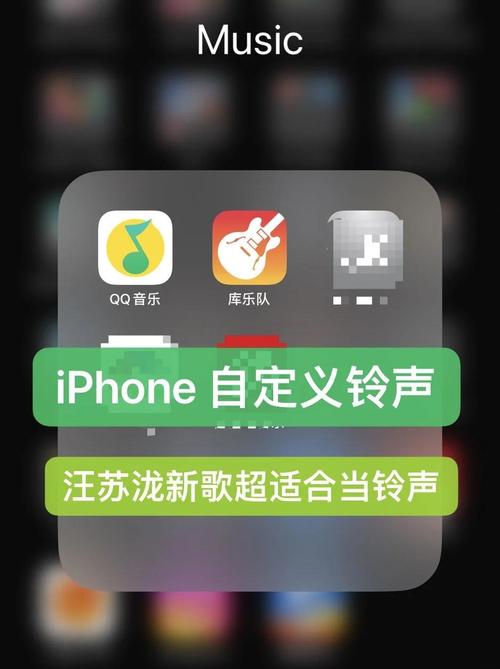
在开始之前,你需要准备一台安装有最新版本iTunes的电脑(Mac或Windows均可)以及你的iPhone 7,请确保你的手机系统已更新到较新的iOS版本,以保证操作流程一致。
使用iTunes制作并同步铃声
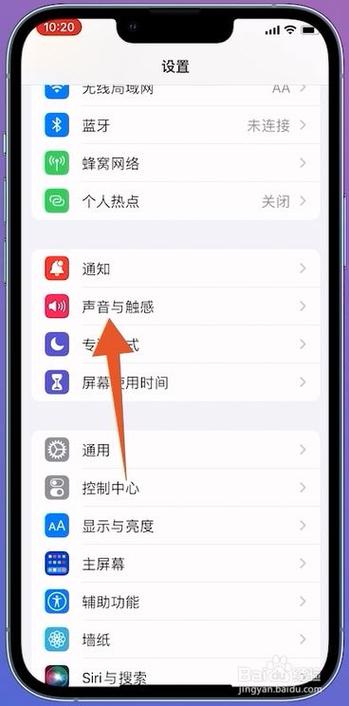
这是苹果官方推荐的传统方法,虽然步骤稍多,但非常稳定可靠。
-
添加音乐文件到iTunes资料库 将你希望制作为铃声的歌曲或音频文件导入电脑,打开iTunes,点击左上角的“文件”菜单,选择“将文件添加到资料库”,然后找到你的音乐文件并导入,常见的MP3、AAC格式都可以支持。
-
创建铃声片段 iPhone的铃声长度限制在30秒以内,在iTunes的资料库中找到刚导入的歌曲,右键点击它,选择“歌曲信息”或“显示简介”,在弹出的窗口中,切换到“选项”标签页,你可以设置“起始时间”和“停止时间”,勾选两者,并输入你想要的精彩片段区间(例如0:30 - 1:00),设置好后点击“确定”。
-
创建AAC版本 再次右键点击这首歌曲,这次在菜单中选择“创建AAC版本”,iTunes会立刻为你生成一个相同名称但时长为你所选片段的短音频文件,这个新文件会出现在你的资料库列表中。
-
修改文件扩展名 在iTunes的资料库中找到这个新创建的短音频文件,右键点击它,选择“在Windows资源管理器中显示”(Windows)或“在Finder中显示”(Mac),找到这个文件后,将其文件扩展名从
.m4a手动修改为.m4r,如果系统提示更改扩展名可能导致文件不可用,请确认更改。.m4r就是苹果铃声的专用格式。 -
将铃声文件添加到iTunes 回到iTunes,你可以将刚刚修改好的
.m4r文件直接拖拽到iTunes的左侧边栏的“铃声”菜单下,或者,你也可以通过点击“文件”->“将文件添加到资料库”,再次选择这个.m4r文件导入,成功添加后,它就会出现在你的铃声资料库里。 -
同步到iPhone 7 用数据线将你的iPhone 7连接到电脑,在iTunes中点击设备图标,然后选择左侧的“铃声”选项,勾选“同步铃声”,你可以选择“所有铃声”或“所选铃声”,选择完成后,点击右下角的“应用”或“同步”按钮,等待同步完成,你的铃声就已经传入手机了。
-
在手机上设置 断开手机与电脑的连接,打开iPhone 7的“设置”应用,进入“声音与触感”->“电话铃声”(或“短信铃声”等),你会在列表最上方“铃声”板块中看到刚刚同步过来的自定义铃声,点击它即可将其设置为默认铃声。
使用库乐队(GarageBand)App
如果你的iPhone上已经安装了“库乐队”App,那么整个过程可以在手机上独立完成,无需电脑,这是一个非常便捷的方法。
-
将音乐文件导入手机 你需要将想做成铃声的音乐文件放入手机的“文件”App中,你可以通过微信文件传输助手、邮件附件、网盘应用等多种方式将电脑上的音乐文件发送到手机,并选择用“存储到‘文件’”的方式保存。
-
打开库乐队并创建音轨 打开“库乐队”App,创建一个新的“录音机”项目,点击左上角的“切换”按钮(三条杠图标),进入音轨视图,接着点击右上角的“循环”按钮(一个八分音符图标)。
-
导入音频 在循环浏览器中,切换到“文件”标签页,点击“浏览‘文件’App中的项目”,找到你之前保存的音乐文件并点击它,它会自动被添加到音轨中。
-
修剪长度并共享 由于铃声不能超过30秒,你需要对音频进行修剪,点击音轨上方的倒三角形图标,选择“设置”,进入“小节”设置,将速度调快或调慢可以改变音频时长以适应30秒限制,或者直接修剪音频块,编辑完成后,点击左上角的“倒三角形”图标,选择“我的乐曲”以保存项目,长按保存好的项目,在弹出的菜单中选择“共享”->“电话铃声”。
-
导出并设置为铃声 系统会提示你命名铃声,然后点击“导出”,导出成功后,你可以选择直接“将声音用作...”,将其设置为标准电话铃声、短信铃声或指定给某个联系人。
为iPhone设置自定义铃声确实比许多手机要繁琐,但这套流程也确保了铃声管理的秩序和音质,两种方法各有优势,使用iTunes适合在电脑上批量管理多媒体文件;而使用库乐队则更加移动化,可以随时随地进行创作,找到最适合你的方式,就能让手机铃声充满个性。









评论列表 (0)